Klávesnica nám značne uľahčuje prácu tým, že ponúka niekoľko skratiek na splnenie tejto ťažkopádnej úlohy. necítiš to rovnako? Pravdepodobne áno! Podobne existujú Funkčné klávesy na hornej strane klávesnice, ktorá vám umožní vykonávať množstvo úloh okamžite. Predstavte si však, že prichádzajú klávesnice bez funkčných kláves? A čo keď sa to stane ako naozaj? No, ak sa to skutočne stane, potom sa stane skľučujúcou úlohou vykonať úlohy vrátane obnovenia stránky, stlmenia zvuku, nastavenia jasu a mnohých ďalších. Pretože bez kláves Fn musíte na vykonanie úloh postupovať podľa určitého súboru krokov.
Vôbec však nie je možné, že klávesnice prichádzajú bez kláves Fn. Takže relax! Ale áno, existuje ešte jedna situácia, ktorá určite nastane a reaguje rovnakým spôsobom, keď máte pocit, že klávesy Fn tam v skutočnosti nie sú. A to kedy Funkčné klávesy nefungujú ako kedysi. V takom prípade môžete uviaznuť v probléme.
No, ak máte rovnaký problém, potom sa nemusíte báť, pretože odteraz tento problém nezostane rovnaký. Pretože sme prišli s metódami, ako problém vyriešiť pomerne jednoducho. Ale predtým, než budeme pokračovať, chceme nájsť vinníkov, ktorí bránia
efektívne fungovanie kláves Fn. Nižšie sú uvedené dôvody, pre ktoré klávesy Fn nefungujú.Prečo funkčné (Fn) klávesy nefungujú v systéme Windows 10?
Nižšie sú však uvedené významné problémy, ktoré bránia správnemu fungovaniu klávesov Fn. Pozrite sa na ne!
- Klávesnica a systémové ovládače sú zastarané, poškodené alebo chýbajú.
- Možno ste zapli klávesy Filter.
- Chyba v softvéri klávesnice.
- Iné hardvérové chyby.
Takže toto sú páchatelia kvôli tomu Klávesy Fn nefungujú presne. Aby sme však vyriešili problém s funkčnými klávesmi, nižšie sme spomenuli niekoľko najjednoduchších hackov. Skontrolovať to!
Jednoduché a rýchle opravy na vyriešenie nefunkčnosti funkčného klávesu v systéme Windows 10
Tu sú rýchle a jednoduché spôsoby, ako opraviť funkčné klávesy, ktoré nefungujú Windows, prečítajte si celý zápis!
Oprava 1: Diagnostikujte chyby hardvéru
V prvom rade sú hardvérové chyby jedným z najzákladnejších podozrivých, kvôli ktorým funkčné klávesy prestanú fungovať. Ak chcete problém vyriešiť, musíte spustiť nástroj na riešenie problémov. Ak neviete, ako to urobiť, postupujte podľa nižšie uvedených krokov na implementáciu tejto metódy.
Krok 1:- Stlačte súčasne klávesy Windows a I, čím spustíte Nastavenia.
Krok 2:- Po spustení aplikácie Nastavenia kliknite na možnosť Aktualizácia a zabezpečenie.

Krok 3:- Potom kliknite na možnosť Riešenie problémov, ktorá sa nachádza na ľavej strane okna.
Krok 4:- Potom z možností na obrazovke vyberte Hardvér a zariadenia.
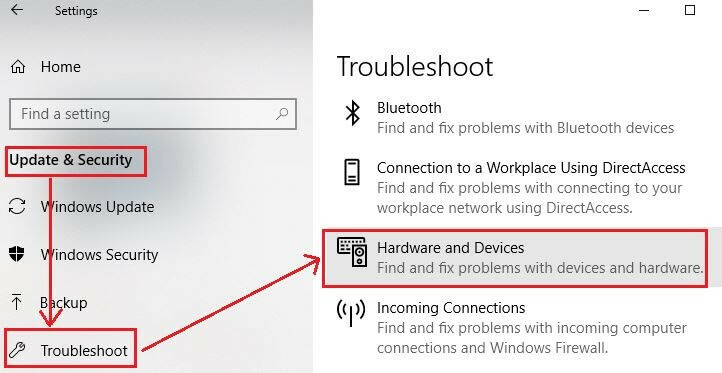
Krok 5:- Nakoniec, ak chcete diagnostikovať problémy s hardvérom, kliknite na možnosť spustiť nástroj na riešenie problémov.
Takto môžete jednoducho spustiť nástroj na riešenie problémov na diagnostiku hardvérových porúch. Potom reštartujte počítač a skontrolujte, či sa problém vyriešil alebo nie.
Prečítajte si tiež: Oprava klávesnice notebooku nefunguje v systéme Windows 10
Oprava 2: Vypnite klávesy filtra
Niekedy môžu byť klávesy filtra dôvodom nesprávneho fungovania funkčných kláves. Klávesy filtra blokujú uvedené stlačenia klávesov, čo spôsobuje, že kláves Fn nefunguje. Preto je potrebné vypnúť tlačidlá filtra zabezpečiť efektívne fungovanie funkčných kláves. Pri implementácii tejto metódy postupujte podľa nasledujúcich krokov!
Krok 1:- Do vyhľadávacieho poľa v okne napíšte Ovládací panel a vyberte vhodnú zhodu.

Krok 2:- Potom kliknite na možnosť Zjednodušenie prístupu.

Krok 3:- Potom kliknite na Zmeniť spôsob fungovania klávesnice a pokračujte ďalej.
Krok 4:- Teraz zrušte označenie možnosti Zapnúť klávesy filtra v kontextovom okne.

Krok 5:- Nakoniec kliknite na možnosť Použiť a OK.
Reštartujte systém bez ohľadu na to, či funkčné klávesy fungujú alebo nie. Napriek tomu, ak problém zostáva rovnaký, prepnite ďalšie metódy.
Čítaj viac: Oprava zmiznutia kurzora myši v systéme Windows 10
Oprava 3: Odinštalujte ovládače klávesových skratiek
Po implementácii vyššie uvedených metód stále, Funkčné klávesy systému Windows 10 nefungujú. Potom je tu jeden spôsob, ako vyriešiť rovnaký problém, a to odinštalovaním ovládača klávesovej skratky. Tu je všetko, čo musíte urobiť!
Krok 1:- Otvorte Správcu zariadení.
Krok 2:- Prejdite na klávesovú skratku a potom na ňu kliknite pravým tlačidlom myši.
Krok 3:- Potom zo zobrazeného zoznamu vyberte možnosť Odinštalovať zariadenie a kliknite na ňu.
Krok 4:- Potvrďte odinštalovanie a počkajte, kým sa spustí proces odinštalovania.
Po odinštalovaní ovládača skúste znova spustiť systém, aby ste skontrolovali, či funkčné klávesy teraz fungujú alebo nie.
Oprava 4: Aktualizujte ovládače klávesnice
Nielen ovládače klávesnice, ale musíte sa uistiť, že to každý softvérový ovládač je vždy aktualizovaný. Skutočné a najnovšie ovládače sú pre bezproblémový chod systému tým najdôležitejším. Pokiaľ ide o aktualizáciu ovládačov, máme dva prístupy k vykonaniu úlohy manuálne alebo automaticky. Použitie manuálneho prístupu je dosť náročné a vyžaduje si náležité množstvo technických znalostí. keďže aktualizácia zastaraných ovládačov cez automatický prístup je veľmi jednoduchý a rýchly. Potrebujete len nainštalovať ideálny nástroj na aktualizáciu ovládačov. Našťastie Bit Driver Updater je ten, ktorý vyhovuje.
Prečítajte si tiež: Najlepší softvér na aktualizáciu ovládačov pre Windows
Aktualizujte ovládače klávesnice pomocou nástroja Bit Driver Updater
Bit Driver Updater je plne automatický nástroj, ktorý udržuje váš systém hydratovaný na dlhé veky. V skutočnosti nevyžaduje žiadnu manuálnu podporu na udržanie konzistencie vášho systému. Aktualizácia ovládača je otázkou niekoľkých krokov pomocou nástroja Bit Driver Updater. Tu je návod, ako na to!
Krok 1:- Nainštalujte a spustite nástroj Bit Driver Updater.
Krok 2:- Teraz trávte čas, kým sa nedokončí proces automatického skenovania.

Krok 3:- Keď sa spustí proces automatického skenovania, zobrazí sa zoznam ovládačov a úplne sa skontroluje zoznam.
Krok 4:- Potom vyberte ovládače a kliknite na možnosť Aktualizovať teraz, aby ste získali najnovšiu aktualizáciu.
To je všetko, čo musíte dodržiavať aktualizujte ovládače klávesnice pomocou nástroja Bit Driver Updater v kurze na opravu problému s nefunkčným klávesom Fn. Kliknutím na nižšie uvedený odkaz na stiahnutie nainštalujte úžasný nástroj Bit Driver Updater.

Funkčné klávesy nefungujú v systéme Windows 10 – [Vyriešené]
Je čas uzavrieť zoznam metód, pomocou ktorých môžete vyriešiť problém s nefunkčným funkčným klávesom. Prostredníctvom tohto príspevku sme priniesli zoznam niektorých praktických metód, ktoré vám pomôžu opraviť chybu súvisiacu s funkčným kľúčom.
Očakáva sa, že teraz ste oboznámení s tým, ako na to opraviť funkčné klávesy, ktoré nefungujú v systéme Windows 10. Napriek tomu, ak si myslíte, že je tu niečo, čo sme vynechali, aby sme ich vymenovali, dajte nám prosím vedieť komentárom do poľa nižšie.
Dôležité je, že sa nezabudnite prihlásiť na odber nášho Newslettera, aby ste boli informovaní o každej aktivite v oblasti technológií. To je pre súčasnosť všetko.